フィーダーを清掃する
フィーダー使用時に以下の症状が見られる場合は、フィーダーを拭いて汚れを取り除きます。 原稿が汚れる 原稿がひんぱんにつまる スキャン/ファクス送信/コピーの結果に汚れが写り込む フィーダーを拭いてもこれらが改善されない場合は、用紙を使用して汚れを取り除きます。 |
フィーダーを拭いて清掃する
フィーダー内部のローラーや、フィーダー原稿読み取りエリアを拭いて、付着している鉛筆の粉/ホコリなどの汚れを取り除きます。
1
電源を切り、電源プラグをコンセントから抜く 電源を切る
電源を切ると、待機中のプリントデータは消去されます。
2
原稿給紙トレイを開ける
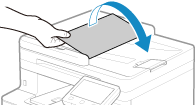
3
フィーダーカバーを開ける
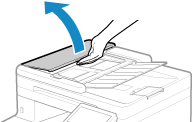
4
フィーダー内部のローラー( )とその周辺を拭く
)とその周辺を拭く
 )とその周辺を拭く
)とその周辺を拭く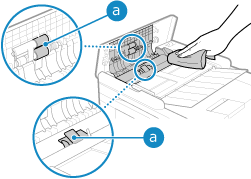
布に水を含ませ、固く絞って拭きます。そのあと、乾いた柔らかい布で拭きます。
5
フィーダーカバーと原稿給紙トレイを閉める
6
フィーダーを開ける
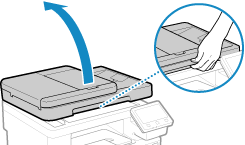
7
フィーダー原稿読み取りエリアを拭く
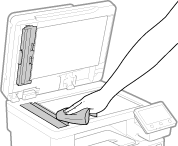
布に水を含ませ、固く絞って拭きます。そのあと、乾いた柔らかい布で拭きます。
8
水分が完全に乾くまで待つ
9
フィーダーをゆっくり閉める
10
電源プラグをコンセントに差し込み、電源を入れる 電源を入れる
用紙を使用してフィーダーを清掃する
フィーダー内に用紙を通過させて清掃します。
1
フィーダーに、A4またはレターサイズの普通紙 10 枚をセットする 原稿のセット方法
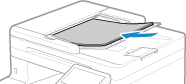
2
操作パネルの[ホーム]画面で、[メニュー]を押す [ホーム]画面
3
[調整/メンテナンス] [メンテナンス]
[メンテナンス] [フィーダーのクリーニング]を押す
[フィーダーのクリーニング]を押す
 [メンテナンス]
[メンテナンス] [フィーダーのクリーニング]を押す
[フィーダーのクリーニング]を押す[フィーダーのクリーニング]画面が表示されます。
4
[開始]を押す
フィーダーにセットした用紙が給紙されて、清掃が開始されます。
清掃が完了すると、用紙が排紙されます。
清掃が完了すると、用紙が排紙されます。